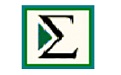 SigmaPlot 14官方版是一款支持2D、3D统计分析的专业科学绘图软件。SigmaPlot
14官方版提供无缝的MicrosoftOffice集成,这样您就可以轻松地从microsoftexcel访问数据。电子表格,并在MicrosoftPowerPoint中显示结果,并支持一百多种2D、3D科学图形。
SigmaPlot 14官方版是一款支持2D、3D统计分析的专业科学绘图软件。SigmaPlot
14官方版提供无缝的MicrosoftOffice集成,这样您就可以轻松地从microsoftexcel访问数据。电子表格,并在MicrosoftPowerPoint中显示结果,并支持一百多种2D、3D科学图形。
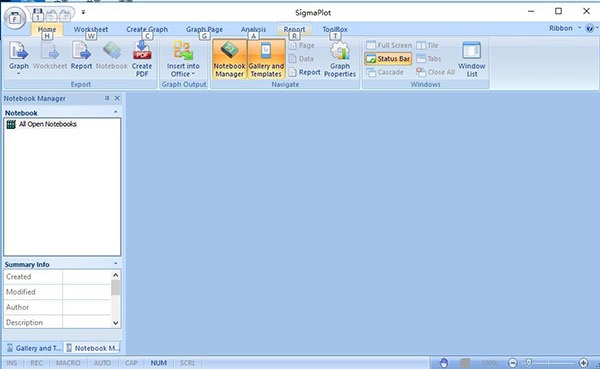
软件特色
1、强大的数据统计分析功能:
SigmaPlot可支持简单描述统计到复杂回归分析、从基本假设检验到复杂的重复测量方差分析。具体如双单侧T检验、F检验、曲线线性、非线性拟合、残留曲线、高斯累积分布等,非线性拟合有包括多项式拟合、峰形拟合、S型拟合、指数衰减、增加拟合、波形拟合、幂函数拟合、对数拟合、三维拟合等。
2、直观的Ribbon界面和宏功能
SigmaPlot提供了直观的Ribbon界面和宏功能,极大方便绘图操作,是唯一能媲美Origin的科学绘图软件,但是据Origin开发者评测,OriginPro在Multi-Series Graphs方面比SigmaPlot占优势。
3、数据管理自动化
当您要处理复杂的数据时,SigmaPlot的巨集指令可让您的数据管理自动化.省掉当苦力的时间. 并即时地将资料化成图型。
SigmaPlot OLE 的功能可与其它的应用软件如 Word , Excel天衣无缝地连接在一起。
SigmaPlot图库让您的图表看起来就像专家做的一样好,也免去了您可能花了很多时间收集与分析资料去生成一流的图表的时间
4、创造高解析网络图表
SigmaPlot还能让使用者在网际网络上发表高解析互动式曲线图和图表。这样用户可通过SigmaPlot,在网站上或内联网页上输出曲线图当做动态的网络物件来取代简单的GIF或JPEG档。
新版功能
一、新图形功能
带有实心箭头的箭头
增加了一个右键菜单命令,用于在页面上粘贴复制的图元基元(箭头,方框等)
图形上的常见操作是放大,修改然后缩小。在当前缩放级别和100%之间添加了Ctrl + 3切换。
数据采样下拉列表现在显示列中的最大行数
用于鼠标左键选择的迷你工具栏可能会关闭
一个消除锯齿按钮已被添加到图形页面选项卡,格式组
改进了颜色方案对话框的用户界面
在一个绘图上执行线性回归时,“每个曲线”选项会自动打开
附加绘图回归统计
通过右键单击统计报告或其他结果图获得统计分析后改进的对结果图的访问
散点矩阵图用于显示一些统计测试(如相关性)的结果,增加了对10个变量的支持,最多达40个变量
现在可以通过右键单击图形或绘图来获取图形属性
将Analysis选项卡的Graph Analysis组中的Linear Regression命令重命名为Plot Regression
文字和特殊符号选项现在直接显示在符号对话框中
Graph Additions Group Name已更改为Manage Plots
现在可以从“创建结果图”对话框中同时选择多个结果图类型
所有结果图的默认外观已得到改进
为图形和图形页面添加了TIFF灰度导出选项
“页面模板”按钮已添加到“图形页面”功能区选项卡的“格式”组中
二、新的工作表功能
对工作表中的数据进行排序现在支持多个键列
将变异系数和90%置信区间添加到列统计中
格式化文本现在可以用于统计分析
现在可以指定自定义列统计项目和订单
统计程序现在可以使用来自超过4000个工作表的数据
三、新的分析功能
单向频率表方法已被添加
不成对的(又名2独立样本)t-检验得到了增强,可以提供选项来检验两组人口均值的均值,而不假设相等的方差(Welch's t-检验)
Ctrl-A现在选择用户定义变换中的所有程序行
已经添加了更多非线性回归应用程序示例,现在可以从“帮助”菜单访问该示例
现在可以从“帮助”菜单访问的转换示例的改进
改进语言中的某些猿(自动参数估计)函数
计算虚拟变量的组数已经从100个扩展到1000个
统计表中标签的最大字符长度从30增加到255
错误消息和部分保存非线性回归改进
用户定义的变换和回归对话框现在可以调整大小并可以保存
改进快速转换对话框的用户界面
四、新的其他功能
现在支持Unicode
自动更新可在SigmaPlot内获得最新的功能更新
用户设置现在保存在新版本的SigmaPlot中
为不同类型的工作流程添加了新的功能区布局
导出按钮也在主按钮上
导出任何图形页面选择的新宏方法
向主按钮添加了全部保存命令
使用索引数据绘制两个新宏
示例数据集可从帮助中获得
用于确定工作表列长度的新宏自动化方法
将文件导入和导入数据库添加到主按钮面板以获得更多可见的访问
现在可以从结果图中提取数据
功能介绍
1、从广泛的图形类型中选择最佳的结果。
提供100多种不同的二维和三维图形类型.从简单的二维散点图到引人注目的轮廓图、森林图和雷达图,为您提供了您所需的精确的技术图表类型。有了这么多选项,您总是可以找到数据的最佳可视化表示形式。
2、统计分析不再是一项艰巨的任务
现在通过将SigmaStat集成到一个应用程序中,提供了几乎50个最常用的科学研究统计测试。最合适的统计测试建议由基于软件的顾问提供。接受原始数据格式和索引数据格式,以避免数据重新格式化。
在后台检查违反数据假设的情况,如果属实,建议使用正确的测试。生成具有描述性解释的报告,并创建特定于每个测试的图表。
3、现在使用了一个全新的用户界面,允许用户轻松地设置全局曲线拟合。这使用户能够轻松地在多个数据集之间共享一个或多个方程参数。
4、非线性曲线拟合在某些情况下会产生不正确的结果,问题是你不一定知道这已经发生了。动态曲线拟合的目的是确定这是否已经发生,如果是的话,最可能的最佳拟合是什么。
5、具有完整的咨询统计分析特性
现在是一个完整的图表和咨询统计套件。所有被称为SigmaStat的软件包中发现的高级统计分析特性现在都与几个新的统计特性一起被合并到该软件中。指导用户完成分析的每一步,并在用户不是统计专家的情况下进行强大的统计分析。
6、除了已经计算的EC 50值之外,用户还可以计算其他用户输入的EC值,例如EC 40和EC 60,并立即计算它们。增加了两个五参数Logistic函数,并加入了动态曲线拟合特性,解决了曲线拟合困难的问题。
7、在该软件的早期版本中,几乎所有2D图形中的对象都可以通过鼠标单击就可以选择。然而,3D图形中的几乎所有对象都不是。现在增加了所有3D图形对象的鼠标可选性,并具有自定义所有3D对象的能力。
8、在网上共享高质量的图表和数据
导出图形为高分辨率,动态网页-不是简单的GIF或JPEG文件。观看者可以直接从Web浏览器探索用于创建图形和缩放、平移或打印完全分辨率图像的数据。从图表中自动生成活动的Web对象,或者将对象嵌入到其他网页中。
只需选择Web图与同事和学生共享其数据
与同事和学生共享图表后面的数据。
使同事能够直接从他们的浏览器从您的内部网或网站打印您的完整报告-而不影响图表的质量
在导出图表时创建可选密码,以限制对授权用户的数据访问。
在不了解HTML或将SigmaPlotWeb对象图嵌入HTML文件的情况下生成Web文档,以创建交互式电子报表
9、每个工作表都可以包含一个用户定义的转换列表,只要转换输入数据发生更改,这些转换就会自动重新运行。
10、假设您希望从选择特定类型的图表开始,但是您不知道如何设置工作表来实现它。允许用户首先选择一个图形,然后给您一个预先格式化的工作表来构造他们的数据。输入到工作表中的数据将立即显示在图表上。此功能可以向您演示数据格式与图形类型之间的强烈关系。
11、新工作表功能包括
将Excel工作表数据导入它工作表或在SigmaPlot中将Excel工作表作为Excel工作表打开
用于工作表单元格编辑的迷你工具栏
启用缩放工作表
带鼠标轮的工作表滚动
可将行宽放置在工作表中,以便进行图形自定义。
格式化文本(下标等)在工作表单元格中
12、创建令人惊叹的幻灯片,在报表中显示图形,或在绘图包中进一步自定义图形。保存图表,以便发表在技术期刊,文章或论文与SigmaPlot的广泛的图形输出选项。展示和发布你的结果从来没有那么容易-或者看起来这么好。使用该软件的报表编辑器创建自定义报表,或将您的图形嵌入到任何OLE容器-字处理器、Microsoft PowerPoint或图形程序中。只需双击图形,直接在文档中编辑即可。快速发送您的高分辨率图表在线与其他人分享。
13、笔记本功能
可以保存工作表、Excel工作表、报表、文档、回归向导方程、图表页和宏。
新的对话框-基于栏的笔记本,有几个状态:停靠,调整大小,可隐藏,摘要信息模式等.
支持拖放功能的类似浏览器的笔记本功能
直接编辑笔记本摘要信息
14、输入输出
1、输入
Excel,ASCII纯文本,逗号分隔,MS Access
通用ASCII进口过滤器
SigmaPlotDOS 4.0、4.1、5.0数据工作表、1.0、2.0工作表和3.0、4.0、5.0、6.0、7.0、8.0、9.0、10.0和11.0 Windows、4.1和5.0 Macintosh数据工作表
逗号分隔的通用ASCII导入过滤器
交响乐,Quattro Pro,dBASE,DIF,Lotus 1-2-3,Paradox
SigmaStat DOS和1.0工作表,SYSTAT,SPSS,SAS数据集V6。V8,V9,SAS导出文件,Minitab V8到V12
SigmaScan,SigmaScan Pro,SigmaScan图像,Mocha
表曲线2D和3D
轴子二进制,轴子文本
导入兼容ODBC数据库
在表上运行sql查询并有选择地导入信息
将Excel 2007文件直接导入软件中
2、输出
Excel,ASCII纯文本,标签分隔,逗号分隔
1.0、2.0和3.0适用于Windows,SigmaPlot5.0用于Macintosh数据工作表
7.101,8.0,9.0,10.0,11.0
SigmaScan,SigmaScan Pro,SigmaScan图像,Mocha
SigmaStat 2.0,SYSTAT,SAS V6数据集,Minitab V 11
向量PDF和HTML图形和报表的导出
交响乐,Quattro Pro,dBASE III,DIF,Lotus 1-2-3,Paradox
图形格式:JPEG、GIF、PNG、HTML、TIFF CMYK、TIFF RGB、Bitmap、Metafile(WMF)、增强型元文件(EMF)、PDF、PSD、EPS、PDF矢量、SVG、SWF
15、自动化常规和复杂的任务
使用内置宏语言接口的Visual Basic兼容编程
宏记录器以保存和回放操作。
完全自动化对象支持-使用VisualBasic创建自己的基于SigmaPlot的应用程序
运行内置宏或创建和添加您自己的脚本。
添加菜单命令并创建对话框
工具箱带:有用的宏显示为单独的分组项。
将图表导出到PowerPoint幻灯片(宏)
“将图形插入到MicrosoftWord”工具箱带状宏
图形页中的键盘快捷键和工作表中的大多数MicrosoftExcel键盘快捷键
16、符号类型
100多个符号类型
30种新的符号类型,包括半填充和宝马风格。
使用文本作为符号时编辑字体
直接从“图形属性”对话框、工具栏、“图例”页和“符号”对话框访问新符号。
更多的线型,如破折号和间隙图案。
更多的条形图和区域图的填充模式,可以独立于线条颜色设置。
17、报告编辑器
剪切并粘贴或使用OLE将分析的所有重要方面合并到一个文档中。
在报表和Excel工作表之间复制/粘贴表格数据
从任何系统字体中选择多种样式、大小和颜色。
具有预定义样式或用户自定义的新表
导出到大多数字处理器
添加十进制选项卡、选项卡领头、真正日期/时间字段
用于报表格式设置的垂直和水平标尺
自动编号
变更报告背景色
改进格式标尺
在报表中启用缩放
将Word 2007和2010文档拖放到报表中
18、页面布局和注释选项
OLE 2容器和服务器
自动或手动传说
真实的所见即所得
多行文本编辑器
一个图上的多条曲线和图
一个图上的多轴
用内置模板排列图
多级缩放和自定义缩放
缩放图到任意大小
用调整大小的图形按比例调整图形元素的大小
对准和定位工具
画线,椭圆,盒子,箭头
分层选项
超过1600万种定制颜色
嵌入图
图对象的选择
右击属性编辑
新的缩放、拖动和平移控件
鼠标滚轮滚动启用
右击三维图形的属性编辑
配色方案
粘贴其他图形对象
使用帮助
使用SigmaPlot的色带
SigmaPlot的功能区与您在Microsoft Office 2007的Fluent用户界面中看到的非常相似。

SigmaPlot功能区根据功能对SigmaPlot的命令进行分组。每个选项卡都公开了一组特定于任务的控件。要查看控件,只需单击该选项卡即可。因此,如果工作表处于可见状态,您将看到“工作表”选项卡。图形页面显示图形页面选项卡。
SigmaPlot功能区的默认设置是“粘滞”。这意味着您可以控制哪个标签在视图中。如果您愿意,可以将SigmaPlot的功能区设置为使用上下文功能区切换。
定制SigmaPlot功能区
最小化色带
尽量减少短时间内的色带
关闭粘性色带
定制SigmaPlot功能区
SigmaPlot配备了四种功能区配置,因此,根据您的使用情况,您可以根据需要仅显示选项卡和组。通过这种方式,您可以减少在标签之间点击;您的工作流程中的步骤存在于该选项卡中。
您可以随时切换功能区的配置方式。
这四种配置是:
默认。该配置显示所有SigmaPlot的选项卡和组。在这里您可以完全访问SigmaPlot的所有图形和分析功能。
紧凑。此配置将图形创建和数据分析的最常用功能分别结合到“图形”选项卡和“工作表”选项卡上。
图形。这是没有数据分析功能的原始SigmaPlot配置。
分析。如果您计划进行大量统计,请选择此配置。其扩展的测试选项和反映传统SigmaStat工作流程的Tab键顺序。
父主题:使用SigmaPlot的色带
如何自定义您的功能区
在SigmaPlot的右上角,选择功能区>功能区配置。
从下拉列表中选择所需的功能区配置。
最小化色带
您不能删除色带,但可以最小化它们以在SigmaPlot桌面上创建更多工作空间。
点击自定义快速访问工具栏。
在出现的列表中,单击最小化功能区。
提示:您也可以双击任何功能区标题以暂时最小化功能区;再次双击它以显示。
父主题:使用SigmaPlot的色带
尽量减少短时间内的色带
要快速最小化功能区,请双击选项卡。要恢复它,请再次双击该选项卡。或者,您可以使用键盘快捷键CTRL + F1来最小化和恢复功能区。
父主题:使用SigmaPlot的色带
关闭粘性色带
SigmaPlot功能区默认设置为“粘性”,这意味着您可以控制显示哪个选项卡。如果您愿意,您可以将其设置为更符合Microsoft的Fluent用户界面,并使用所谓的上下文功能区切换。这意味着无论看到什么,无论是图表页面,工作表还是报告等,都会确定显示哪个功能区。
在SigmaPlot的右上角,单击功能区。
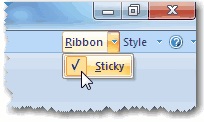
点击向下的箭头,然后清除粘滞。
注意:要恢复此设置,请按照上述步骤选择粘滞
快捷键
显示帮助(F1)显示帮助
复制(Ctrl + C))复制选定的项目
剪切(Ctrl + X)剪切选定的项目
粘贴(Ctrl + V))粘贴选择的项目
撤消(Ctrl + Z)撤消一个动作
重做(Ctrl + Y)重做动作
删除(或Ctrl + D)删除选定的项目并将其移至回收站
粗体(Ctrl + B)使所选文本变为粗体。
斜体(Ctrl + I)将选定的文本斜体化。
下划线(Ctrl + U)为所选文字加下划线。
表2.工作表选项卡快捷方式按此键执行此操作
重命名(F2)重命名所选项目
导入(Ctrl + L)将数据导入当前工作表。
从插入插入切换到覆盖工作表中的数据。
排序(Ctrl + Shift + O)使用键列以升序或降序排列选定的数据。
插入图形单元格(Ctrl + Shift + C)将图形项目属性插入到工作表中。
列和行标题(F9)输入列和行标题。
查看列统计量(F6)显示包含数值的所有列的描述性统计量。
表3.创建图表选项卡快捷方式按此键执行此操作
创建图形(F3)打开图形向导以创建图形或向现有图形添加图形。
Ctrl + =在所有其他对象前面移动选定的对象,以便不会隐藏任何部分隐藏在其他对象后面。
Ctrl + - 将所选对象移动到所有其他对象后面。
表4.图表页面快捷方式按此键执行此操作
对齐(Ctrl + =)将选定对象移动到所有其他对象的前面,这样不会有任何部分隐藏在其他对象的后面。
组(Ctrl + Shift + G)组合对象,以便将它们视为单个对象。
Ctrl + Shift + U分解一个组。
选择对象(Ctrl + Shift + B)切换到标准选择/移动/拉伸编辑模式。
文本(Ctrl + T)将文本放置在图形页面上。
绘制线(Ctrl + Shift + L)使用不同的线条图案绘制线条。
绘制箭头(Ctrl + Shift + A)绘制不同大小和形状箭头的线条。
绘制框(Ctrl + Shift + B)绘制矩形和正方形。
绘制椭圆(Ctrl + Shift + E)绘制椭圆和圆形。
表5.分析选项卡快捷方式按此键执行此操作
快速变换(Shift + F10)通过从面板中选择功能并选择工作表功能来执行单行变换。
用户定义变换(F10)为复杂计算输入多行变换。
非线性回归(F5)执行所选公式的曲线拟合,使其与工作表中图形或数据上选定的点相匹配。
表6.工具箱选项卡快捷方式按此键执行此操作
宏(Alt + F8)显示宏以运行,编辑,更改选项或删除
软件特别说明
免责声明:本软件只作学习交流使用,仅供个人研究,请勿用作商业用途,请在试用后24小时内删除,请支持正版!
尊重软件版权,本站提供软件版本为官方正式版。
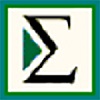
 疯狂的美工装修助手 官方版 v36.0
疯狂的美工装修助手 官方版 v36.0
 PxCook 官方最新版 v3.9.960
PxCook 官方最新版 v3.9.960
 Axure RP Pro v9.0.0.3665
Axure RP Pro v9.0.0.3665
 北京精雕 最新版 v8.0.11.1089
北京精雕 最新版 v8.0.11.1089
 酷家乐云设计软件 12.3.7
酷家乐云设计软件 12.3.7
 渲梦工厂 官方版v3.1.2.2
渲梦工厂 官方版v3.1.2.2





















